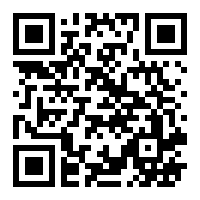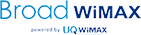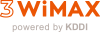GL09P かんたん設定ガイド
1
USIMカードスロットのカバーを開く
USIMカードスロットの下にある凹みに爪を入れてカバーを持ち上げます。
※爪を傷つけないようにご注意ください。

2
USIMカードを取り付ける
IC部分を上にし、欠けている部分は手前にして、カチッと音がするまで挿し込みます。
※故障する恐れがありますので、Chipの向き・方向を間違えないようご注意ください。

3
電源を入れる
電源ボタンをON側にスライドさせます。本体ディスプレイに地球儀のマーク( )が表示されるまでお待ちください。
)が表示されるまでお待ちください。

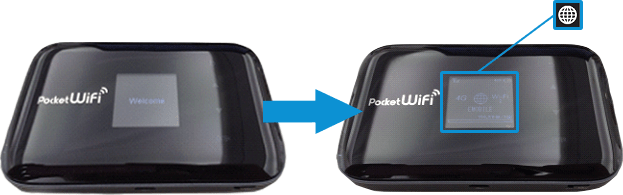
4
タスクトレイに表示されているワイヤレスネットワーク接続アイコンをクリックする
「スタート(Windowsのロゴボタン)-「コントロールパネル」-「ネットワークとインターネット」-「ネットワークと共有センター」-「ネットワークに接続」をクリックする方法もあります。
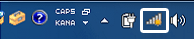
5
ネットワーク名を選択する
同梱されていたラベルに記載のあるネットワーク名(SSID)をクリックしてください。
6
[接続]をクリックする
ネットワーク名より下が展開されるので[接続]をクリックしてください。
![ネットワーク名より下が展開されるので[接続]をクリックしてください。](/img/gl09p/gl09p_05.png)
![ネットワーク名より下が展開されるので[接続]をクリックしてください。](/img/gl09p/gl09p_06.png)
7
[セキュリティ キー]にラベルに記載のあるWPA KEYを入力して、[OK]をクリックする
「セキュリティの設定が無効」と表示されている場合は入力せずに接続完了となります。
![[セキュリティ キー]にラベルに記載のあるWPA KEYを入力して、[OK]をクリックする](/img/gl09p/gl09p_05.png)
![[セキュリティ キー]にラベルに記載のあるWPA KEYを入力して、[OK]をクリックする](/img/network_security_key.png)
以上で設定は完了です。インターネットをお楽しみください。
上記で接続ができない場合はサポートセンターまでご連絡ください。